

Attention aux copier-coller dans le terminal. Attention aux copier-coller dans le terminal Si vous avez l'habitude de suivre des tutos en ligne et de copier-coller des lignes de commandes trouvées sur le net, directement dans votre terminal, attention !
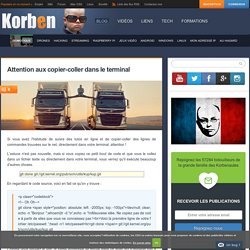
L'astuce n'est pas nouvelle, mais si vous copiez ce petit bout de code et que vous le collez dans un fichier texte ou directement dans votre terminal, vous verrez qu'il exécute beaucoup d'autres choses. git clone /dev/null; clear; echo -n "Bonjour ";whoami|tr -d '\n';echo -e '! \nMauvaise idée. Ne copiez pas de code à partir de sites que vous ne connaissez pas ! En regardant le code source, voici en fait ce qu'on y trouve : <p class="codeblock"> <! Comme vous pouvez le voir, la partie incriminée se trouve dans un span qui n'apparait pas à l'écran puisqu'il est décalé de 2000 pixels sur la gauche. Et le tour est joué puisqu'une fois collé dans un terminal, le contenu se lancera directement. Source Plus d'astuces de la communauté sur Tech.Korben.
LINUX pour débutant. Ce qui change avec Linux ? Comment lancer une commande sur plusieurs serveurs Linux en même temps ? Si vous gérez plusieurs serveurs, sachez qu'il existe une suite d'outils qui s'appelle PSSH et qui permet grâce à différents outils d'exécuter une seule et même commande, simultanément sur toutes vos machines. pssh permet de lancer des instances de SSH en parallèlepscp permet de copier des fichiers en parallèleprsync permet de synchroniser des fichiers sur plusieurs machines en parallèlepnuke permet de shooter des processus en simultanépslurp permet de récupérer des fichiers en provenance de plusieurs serveurs, vers une machine hôte principal.
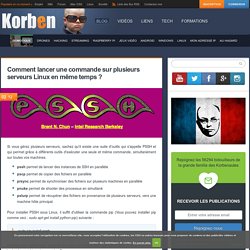
Pour installer PSSH sous Linux, il suffit d'utiliser la commande pip (Vous pouvez installer pip comme ceci : sudo apt-get install python-pip) suivante : sudo pip install pssh Ensuite pour utiliser pip, vous devez créer un fichier host qui contiendra la liste des IPs de toutes les machines à connecter. Ex : Puis appeler ce fichier avec le paramètre -h dans vos commandes pssh. Boot and run Linux from a USB flash memory stick. Mettre à jour vos firmwares sous Linux. Si vous êtes sous Linux et que vous voulez mettre à jour votre BIOS ou le firmware d'une carte réseau, d'un SSD ou d'une carte graphique, en général, vous devez repasser par la case "Je reboote sous Windows" ou démarrer sur une clé USB / disquette MSDOS pour installer la mise à jour qui va bien.
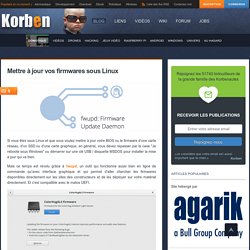
Mais ce temps est révolu grâce à fwupd, un outil qui fonctionne aussi bien en ligne de commande qu'avec interface graphique et qui permet d'aller chercher les firmwares disponibles directement sur les sites des constructeurs et de les déployer sur votre matériel directement. Et c'est compatible avec le matos UEFI. Vous pouvez aussi installer via fwupd, des mises à jour téléchargées manuellement (en double cliquant sur le .cab par exemple). Évidemment, si vous bossez pour un constructeur, il serait intéressant de proposer aussi vos mises à jour via fwupd. Tout le process est décrit ici. HandyLinux. Comment empêcher certains paquets Linux de se mettre à jour ? On en apprend tous les jours avec Linux.

Aujourd'hui, par exemple, j'ai découvert une commande (sous Ubuntu / Debian) qui permet de marquer certains paquets pour qu'ils soient verrouillés. Ainsi, si vous faites un upgrade du système, ces paquets ne seront pas mis à jour ni modifiés. Alors évidemment, faut pas faire ça. C'est mieux de faire les mises à jour. Mais dans certains cas, y'a parfois des vieilles install qui nécessitent une version particulière de tel ou tel soft et malheureusement, on ne peut pas y couper. Alors déjà avant de commencer, vous allez devoir lister tous les noms des paquets que vous voulez verrouiller.
Apt --installed list ce sera vite fait. Dpkg -l Bon, maintenant on va marquer un par un, les paquets à verrouiller. Sudo apt-mark hold NOM_DU_PAQUET. Configuration de XFCE avec deux écrans. J'ai un portable fraîchement installé sous Debian Jessie avec l'environnement de bureau XFCE que j'utilise soit en itinérance, soit en poste fixe avec un moniteur externe en configuration double écran.
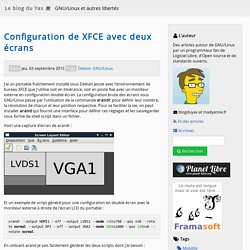
La configuration brute des écrans sous GNU/Linux passe par l'utilisation de la commande xrandr pour définir leur nombre, la résolution de chacun et leur position respective. Pour se faciliter la vie, on peut installer arand qui fournit une interface pour définir ces réglages et les sauvegarder sous forme de shell script dans un fichier. Voici une capture d'écran de arandr : Et un exemple de script généré pour une configuration en double écran avec le moniteur externe à droite de l'écran LCD du portable :
Le logiciel de la semaine : Chkrootkit. 1.
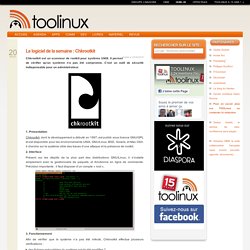
Présentation Chkrootkit, dont le développement a débuté en 1997, est publié sous licence GNU/GPL et est disponible pour les environnements UNIX, GNU/Linux, BSD, Solaris, et Mac OSX. Il cherche sur le système cible des traces d’une attaque et la présence de rootkit. 2. Interface Présent sur les dépôts de la plus part des distributions GNU/Linux, il s’installe simplement avec le gestionnaire de paquets, et fonctionne en ligne de commande. 3. Afin de vérifier que le système n’a pas été infecté, Chkrootkit effectue plusieurs vérifications : des fichiers exécutables du système ont-ils été modifiés ?